Menú Configuración y acciones
Este menú incluye opciones entre las que se puede seleccionar en función del rol.
A continuación se indican las acciones del menú Configuración y acciones:
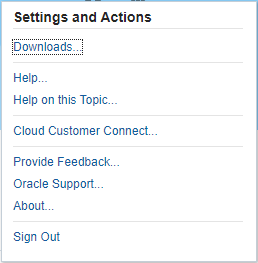
Seleccione el símbolo de inserción  situado junto al nombre de usuario para acceder al menú Configuración y acciones.
situado junto al nombre de usuario para acceder al menú Configuración y acciones.
- Preferencias
-
Cargue una foto, defina el idioma y la zona horaria, defina las direcciones de correo electrónico de notificación y personalice otros elementos de visualización. Consulte Gestión de preferencias de usuario.
- Descargas
-
En función de los roles asignados, podrá instalar el siguiente software cliente:
-
Contenido de ejemplo: si selecciona Obtener contenido de ejemplo, aparece un mensaje de información para indicar que la carga de muestras ha finalizado y que se ha creado la carpeta de muestras en la carpeta raíz de la biblioteca. Consulte Instalar muestras.
-
Oracle Smart View for Office: descargue la versión más reciente de Smart View desde la página de descargas de software de Oracle Smart View for Office. Consulte Configuración de Narrative Reporting en Smart View.
-
Extensión Smart View para Narrative Reporting. Permite a los usuarios realizar tareas asignadas y analizar datos de modelos desde Microsoft Office.
-
- Ayuda
-
Acceda a vídeos y otros temas relacionados con tareas en Centro de ayuda de Oracle Cloud.
- Ayuda sobre este tema
-
Acceda a ayuda específica sobre un tema.
- Cloud Customer Connect
-
Cloud Customer Connect es una comunidad exclusiva para que los miembros se comuniquen entre sí y traten incidencias o compartan ideas. Seleccione esta opción para establecer un enlace directo con Cloud Customer Connect y acceder a:
- Foros de discusión donde plantear preguntas, explorar ideas y tratar sobre las aplicaciones de Oracle.
- Noticias sobre próximos eventos que presenten nuevas funciones, mejores prácticas del sector y otras actividades.
- Documentación y vídeos que le ayuden a prepararse para realizar una transición sin complicaciones a la última versión.
- Laboratorios de ideas donde compartir sus ideas sobre mejoras del producto, votar y realizar comentarios sobre sus ideas favoritas.
Después de iniciar sesión, puede seleccionar Enterprise Performance Management para desplazarse directamente al producto en la nube y ver información sobre la versión, consejos, trucos y otras publicaciones.
- Indicar comentarios
-
El usuario dispone de la utilidad de diagnóstico Indicar comentarios dentro del servicio en la nube de Enterprise Performance Management. Si detecta una incidencia en el uso del servicio, podrá describirla en esta utilidad, así como indicar los pasos para reproducirla. Consulte Cómo ayudar a Oracle a recopilar la información de diagnóstico mediante la utilidad Indicar comentarios.
- Soporte de Oracle
-
Sitio de My Oracle Support.
- Acerca de
-
Contiene avisos e información de la versión de Narrative Reporting.
- Desconectar
-
Salir de Narrative Reporting.